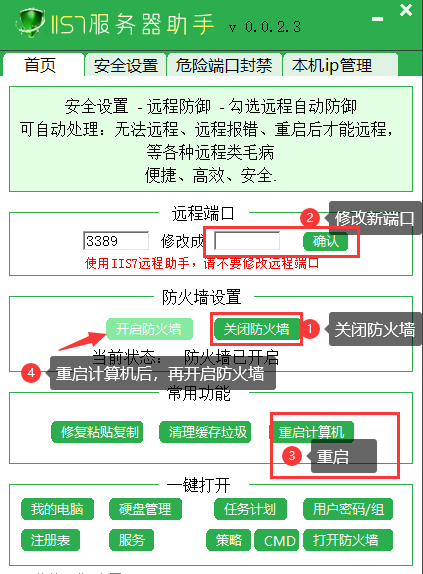我们都知道远程桌面默认端口是3389,因此许多用户为了安全而倾向于修改远程桌面的默认端口号,这使得黑客难以访问数据或凭据。那么如何在Win10修改远程桌面端口号呢?
方法1:在注册表中修改端口号
Win10远程桌面端口修改,我们可以在注册表编辑器中对“PortNumber”的数值数据进行更改,以修改远程桌面的端口。
步骤1. 按“Windows + R”并输入“regedit”,然后按“Enter”键打开注册表编辑器。
步骤2. 导航到“HKEY_LOCAL_MACHINE\System\CurrentControlSet\Control\Terminal Server\WinStations\RDP-Tcp”,向下滚动并找到“PortNumber”并双击打开它。
步骤3. 将
“数值数据”更改为您的新端口号,例如:22102(介于 1025 和 65535 之间)并勾选
“十进制”。
步骤4. 再单击
“确定”并重新启动计算机。
方法2:在防火墙中修改端口号
我们可以在防火墙中设置规则,也能实现Win10远程桌面端口修改。以下是具体的操作步骤:
步骤1. 打开控制面板,然后依次选择
“系统和安全” > “Windows Defender防火墙” > “高级设置”。
步骤2. 在窗口中单击左侧的
“入站规则”选项,然后在右侧选择
“新建规则”。
步骤3. 选择
“端口”选项,再单击
“下一步”。
步骤4. 选择端口类型的
“TCP”,再选择
“特定本地端口”,在文本框中输入端口号,例如:3327,然后单击
“下一步”。
步骤5. 接着选择
“允许连接”,再单击
“下一步”。
步骤6. 再选取所有的选项,然后单击
“下一步”。
步骤7. 输入规则的名称,例如
“TCP Port 3327”,然后单击
“完成”将允许在Windows防火墙中使用3327端口,以实现Win10远程桌面端口修改。
方法三:小工具
现在有很多小工具都可以实现一键改端口了
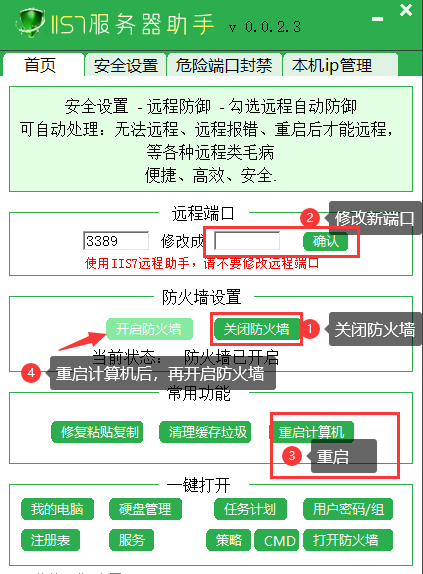
大家可以根据自己的需要选择适合自己的方法来进行改端口,以上就是小编分享的方法啦,仅供参考